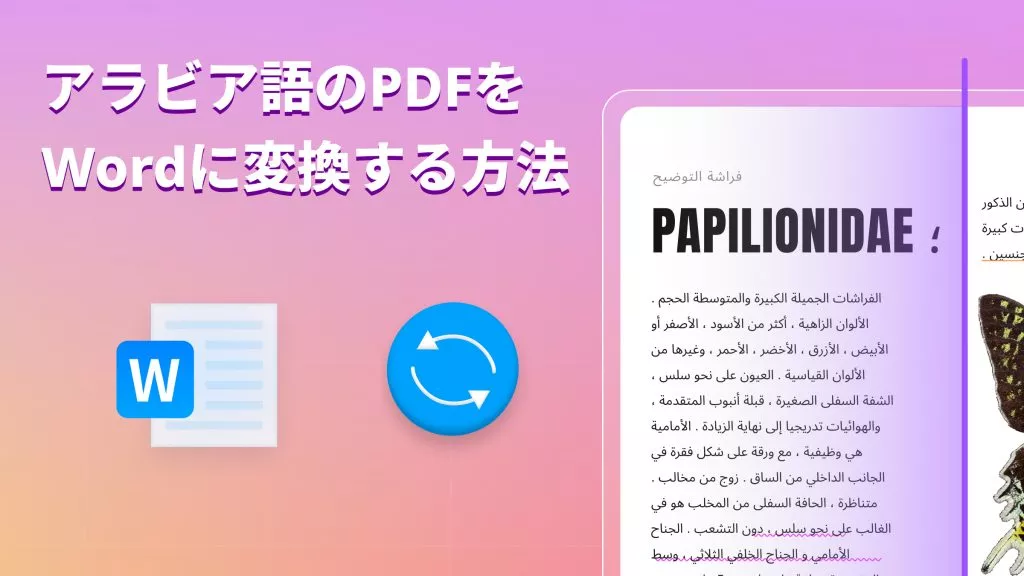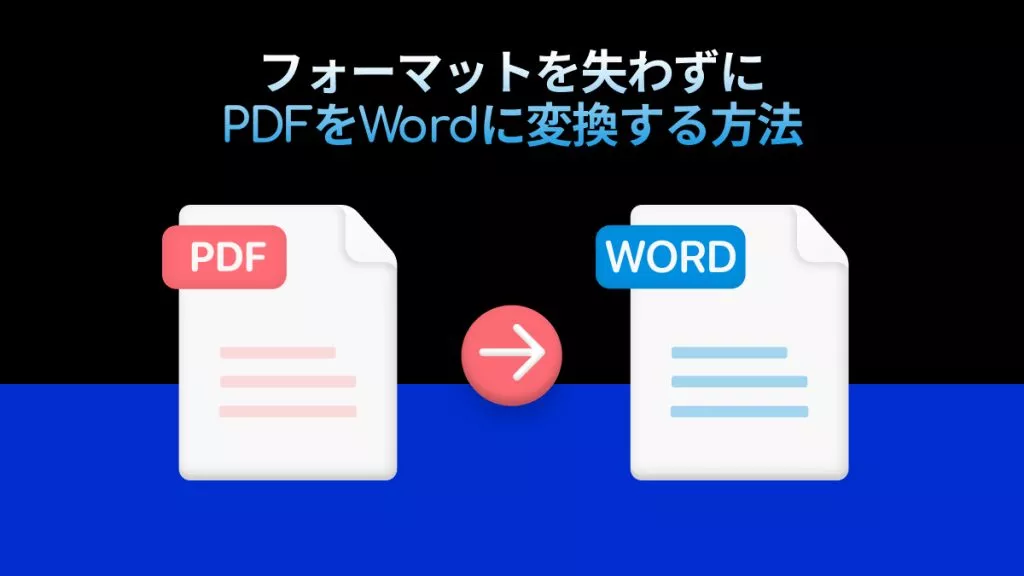プロジェクトでPDFドキュメントに含まれるデータを扱う際、さまざまな状況が考えられます。PDFはコンテンツの表示には優れているものの、データの活用においては、特にXMLファイルと比べて効率が劣ることがあります。このため、PDFファイルをXML形式に変換するために、PDFからXMLへのコンバーターを利用することが必要です。
オンラインコンバーターを使うことで、インストール不要でどのデバイスからでも簡単にアクセスできるという利点があります。
このガイドでは、オンラインでPDFをXMLに変換するためのさまざまな方法を、複数のツールを使用して解説します。
パート 1.Aspose経由でPDFをXMLにオンラインで無料で変換
ここで説明する最初のPDFからXMLへの変換ツールは、Asposeです。このツールは、一般ユーザー向けではなく、プログラマーに特化しており、さまざまなフレームワークに統合できるコードを提供しています。これにより、プログラマーはプロジェクトの一環として効率的に変換プロセスを進めることができます。
Asposeは、無料のオンライン変換機能を提供しますが、ユーザーインターフェースはやや洗練されていないかもしれません。それでも、PDFドキュメントをXMLファイルに変換する際には、たった2つのステップで簡単に実行できます。ただし、無料版では「サービスが一時的に利用できません」というエラーが発生することもあるため、変換が常に確実に成功するとは限らないことに注意が必要です。
このツールが提供する機能やオプションはプログラマーにとって有用ですが、一般ユーザーがプレミアムバージョンにアップグレードすることは必ずしも得策ではないかもしれません。
ステップ1: ブラウザでAsposeのPDFからXMLへのコンバーターWebサイトを開き、変換ツールまでスクロールします。「ファイルをアップロード」をクリックして、PDFドキュメントをアップロードします。
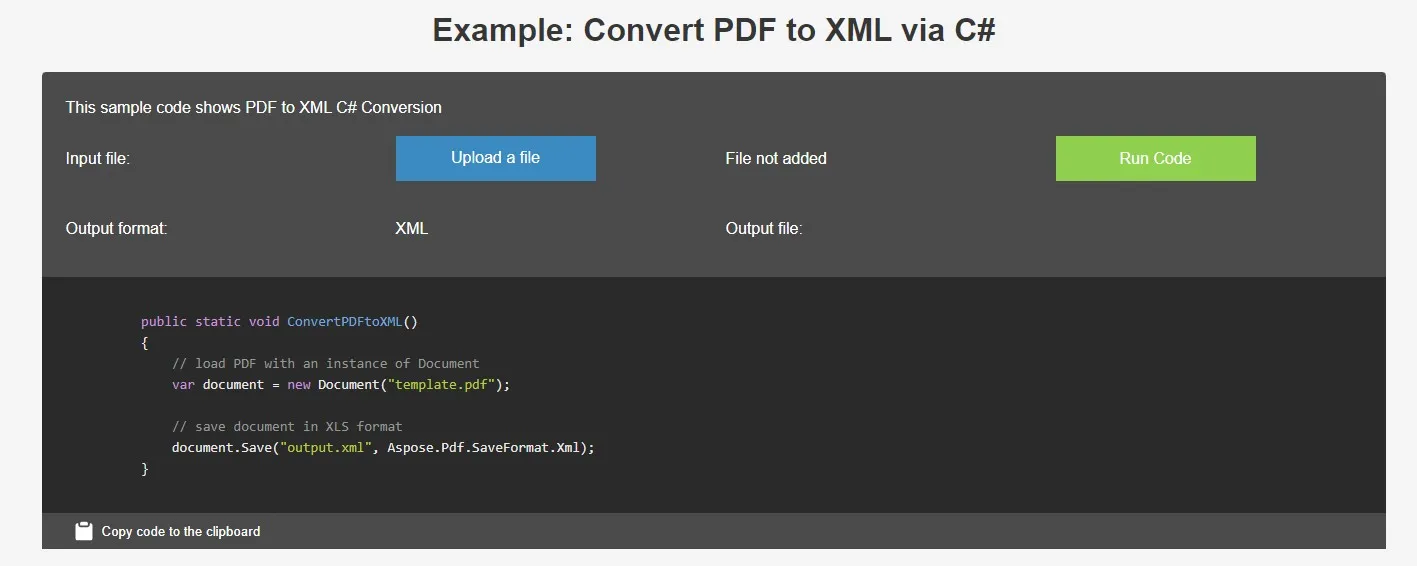
ステップ2:「コードの実行」ボタンをクリックしてPDFドキュメントをXML形式に変換し、変換が完了したら、「コードをクリップボードにコピー」をクリックするか、出力ファイルをダウンロードしてXMLファイルを保存できます。
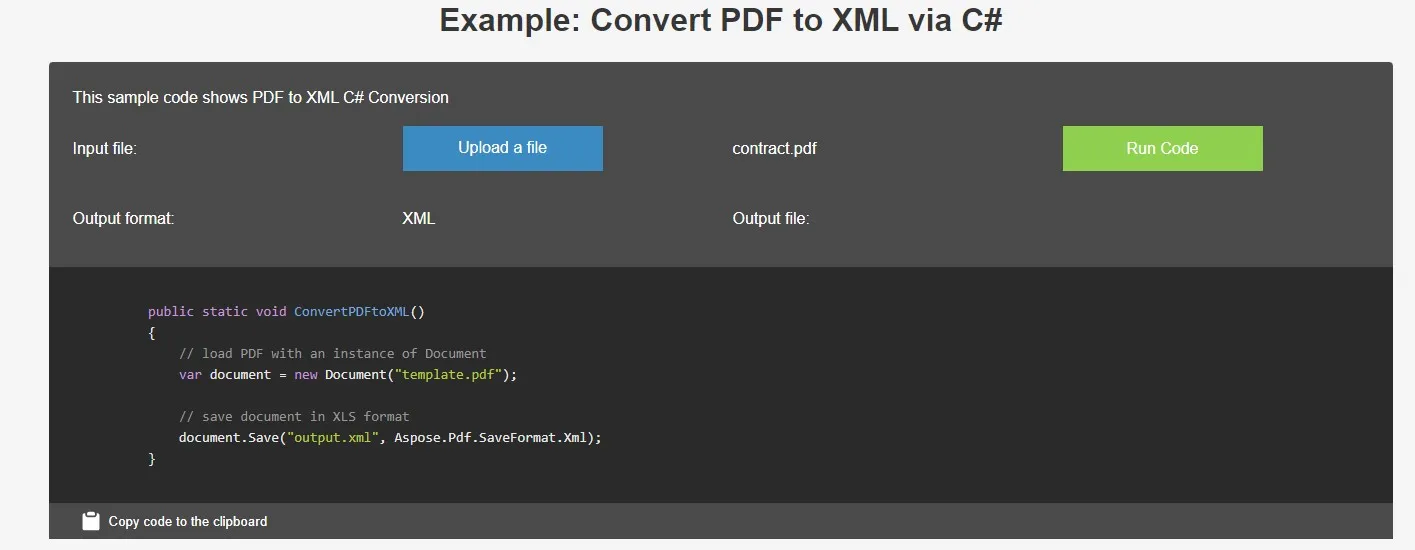
パート 2.Coolutilsを介してPDFをXMLにオンラインで変換
Coolutilsは、PDFファイルをXML形式に変換するオンラインコンバーターの一つで、ユーザーインターフェースにおいて、先に紹介したツールよりも優れた体験を提供します。最上級のインターフェースデザインはありませんが、シンプルで使いやすい変換プロセスを実現しています。
無料版では、XMLファイルの画像DPIやページサイズをカスタマイズすることが可能ですが、いくつかの重要な機能が制限されています。特に、バッチ変換機能はプレミアムバージョンのみに提供されており、複数のファイルを一度に変換することはできません。また、無料版にはファイルサイズの制限もあり、ウェブサイトには最大ファイルサイズが記載されていませんが、私たちのテストでは37MBのファイルは正常にアップロードできましたが、45MBのファイルには「無料版には大きすぎる」というエラーが表示されました。
ステップ1: ブラウザでCoolutilsのPDFからXMLへのコンバーターにアクセスし、[ここにファイルをドロップする、あるいはクリックして選択]ボタンをクリックして、PDFファイルをアップロードします。
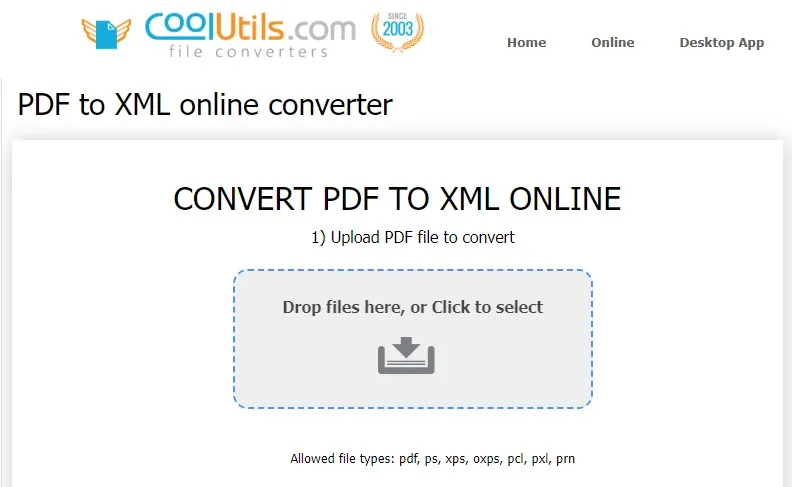
ステップ2:出力ファイルリストで「XML」オプションが選択されていることを確認したら、「コンバーターファイルのダウンロード」ボタンをクリックしてファイルをPCに保存できます。
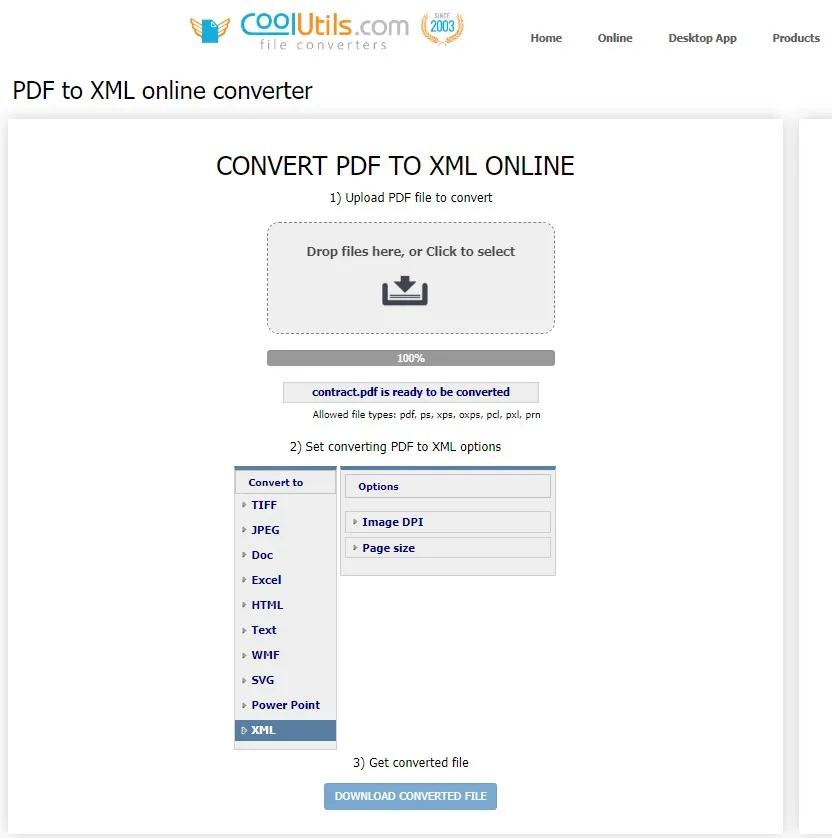
パート3。Vertopal経由でPDFをオンラインでXMLに変換
Vetropalは、PDFからXMLへの変換を含む多くの形式での作業をサポートするオンラインファイルコンバーターです。基本的なXMLファイル変換に加えて、XML形式に基づくさまざまなドキュメントもサポートしているため、プログラマーを含む誰でも利用できます。
Vetropalの利点の一つは、変換前にプレビューを表示する機能ですが、時々この機能が正常に動作しないことがあります。
また、オフラインストレージ、URL、および複数のクラウドストレージオプションからのファイルアップロードもサポートしています。無料版では、50MBを超えるファイルをアップロードすることはできません。
さらに、バッチ変換機能には制限があり、一度に2つ以上のファイルを処理することはできません。ただし、各ファイルが50MB未満であれば、合計サイズが50MBを超えても問題ありません。
ステップ1: ブラウザでVetropalの無料オンラインコンバーターのPDFからXMLへの変換ページを開き、[ファイルの選択]ボタンをクリックして、必要なオプションを使用してPDFファイルをアップロードします。アップロード後、「続行」をクリックしてプレビュー画面に移動します。
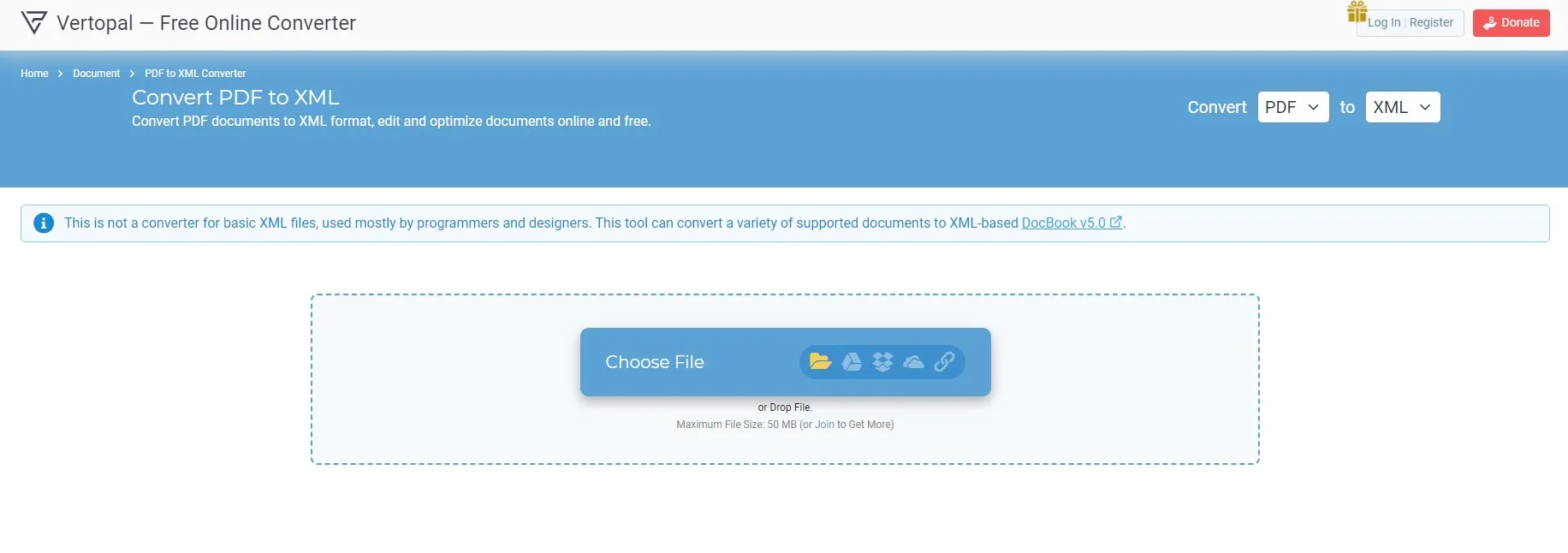
ステップ2: プレビュー画面の右上に「変換」ボタンが表示されるので、それをクリックして変換を開始します。変換には数分かかる場合がありますが、その後、ダウンロードオプションが利用可能になります。「ダウンロード」をクリックすると、XMLファイルがデバイスに保存されます。
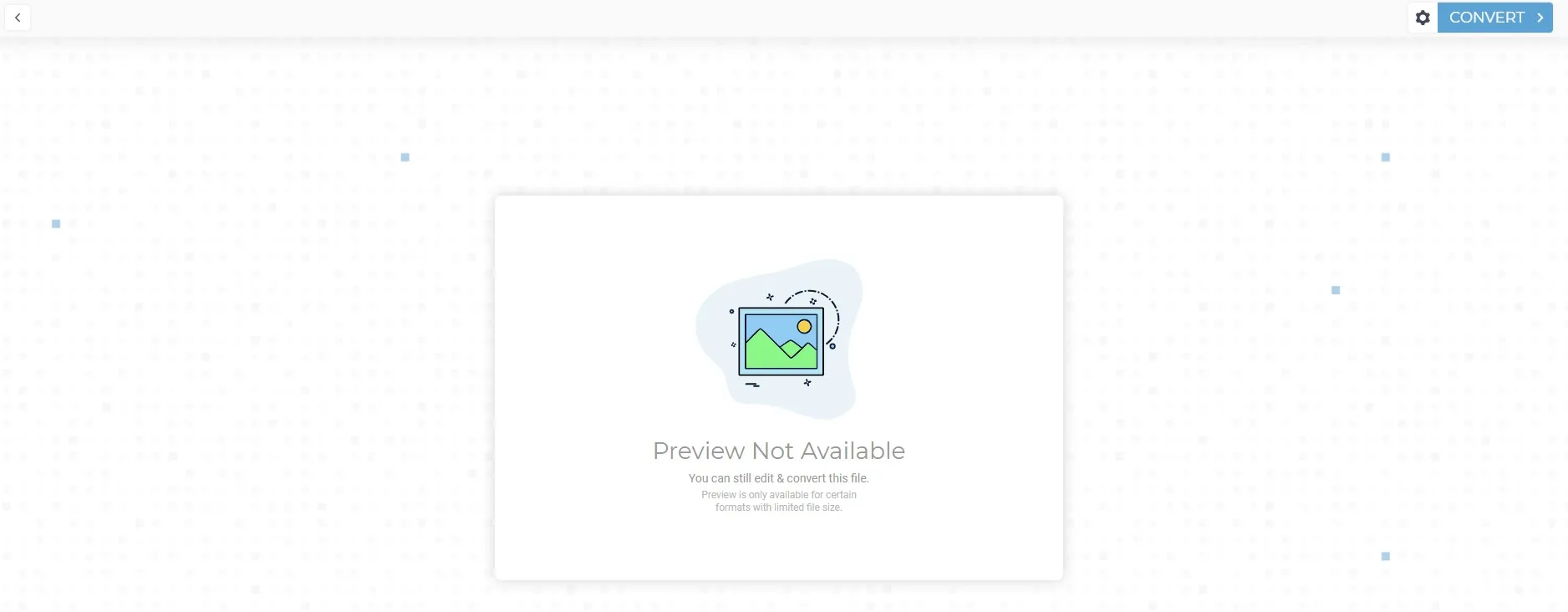
パート4。UPDFを通じてオフラインでPDFをXMLに変換する
オンラインツールには多くの利点がありますが、プライバシーの懸念が最大のデメリットです。特に、PDFファイルにプライベートデータが含まれている場合、サードパーティのツールにアップロードするリスクは避けるべきです。こうした場合には、オフラインツールを使用するのが最善の選択肢であり、その点でUPDFが最適です。
UPDFは、個々のPDFをXML形式に変換する機能を提供するだけでなく、ワンクリックでバッチ変換を実行することもできます。これにより、大幅に時間を節約できます。
UPDFの優れた点は、XMLファイルに変換してもPDFファイルと同じフォーマットを維持できることです。UPDFをダウンロードして、この便利なツールでPDFファイルを別の形式に変換する方法をぜひ試してみてください。
Windows • macOS • iOS • Android 100%安全
ステップ1:デスクトップアイコンでUPDFソフトウェアを起動し、[ファイルを開く]をクリックしてPDFドキュメントをUPDFで開きます。リーダービューに表示され、「XML」を選択するさまざまなファイルエクスポートオプションにアクセスするには、「PDFのエクスポート」オプションをクリックする必要があります"

ステップ2: ポップアップウィンドウが表示され、さまざまなエクスポートオプションのカスタマイズが可能になります。デフォルトの設定のままにし、必要に応じてカスタマイズして「エクスポート」をクリックします。
その後、画面に表示される保存手順に従って、PDFから変換されたXMLファイルを便利に保存できます。

UPDFには、ファイル変換オプションに加えて、以下のような多くの機能を備わっており、それぞれがユーザーに独自のメリットを提供します。
- UPDF AI: ChatGPTをUPDFインターフェースに統合しており、PDFコンテンツの翻訳、説明、レビュー、書き直し、要約などをサポートします。
- PDF保護機能: PDFドキュメントにパスワードベースの暗号化を追加し、アクセス許可を強化することで、ドキュメントの安全性を向上させます。
- OCR機能: テキストやスキャンされたPDFドキュメントの画像を編集可能なPDFに変換し、99%以上の精度でフォーマットとレイアウトを保持します。
- 入力と署名機能: 古いPDFフォームの編集や新しいフォームの作成、入力および署名が可能です。
- 注釈機能: テキストコメント、ステッカー、描画、ハイライト、下線などを使って、ドキュメントに注釈を付けることができます。
- UPDF Cloud: PDF専用のクラウドストレージを提供し、同じアカウントでデバイス間の同期が可能です。
- 編集機能: PDFのテキスト、画像、リンクを詳細に編集でき、自動化されたフォーマットとレイアウトの経験を提供します。
- 圧縮機能: PDFのサイズを縮小しながら、コンテンツの品質を保つことができます。
- 整理機能: ページやドキュメントの挿入、抽出、削除、回転、置換、分割、マージなどを行い、PDFの整理が効率的に行えます。
これらの機能をすべて備えた信頼性の高いPDFツールをお探しなら、UPDFが最適です。How-To GeekのUPDFレビューを読み、このツールがAI機能を活用してユーザー体験をどのように向上させているかをご確認ください。
以下のUPDFビデオチュートリアルで、そのすべての機能と利用方法を詳しくご覧ください。
最後
オンラインでPDFをXMLに変換することで、多くの問題を解決でき、データの操作がスムーズになります。しかし、オンラインツールを使用すると、どこでも、どのデバイスでも利用できる一方で、データのプライバシーとセキュリティがリスクにさらされます。特に機密データが含まれるPDFファイルを扱う場合は、UPDFなどのオフライン変換オプションを使用するのが最善です。
UPDFは、PDFファイルからXMLファイルへの変換を支援するだけでなく、豊富な機能も提供しています。特に、PDF編集やバッチ処理機能は、XMLファイルが必要なユーザーにとって非常に有用です。UPDFをダウンロードして、PDFファイルをXML形式に変換し、その他の多彩な機能もぜひご利用ください。
Windows • macOS • iOS • Android 100%安全
 UPDF
UPDF
 Windows版UPDF
Windows版UPDF Mac版UPDF
Mac版UPDF iPhone/iPad版UPDF
iPhone/iPad版UPDF Android版UPDF
Android版UPDF UPDF AI オンライン
UPDF AI オンライン UPDF Sign
UPDF Sign PDF編集
PDF編集 PDF注釈付け
PDF注釈付け PDF作成
PDF作成 PDFフォーム
PDFフォーム リンクの編集
リンクの編集 PDF変換
PDF変換 OCR機能
OCR機能 PDFからWordへ
PDFからWordへ PDFから画像へ
PDFから画像へ PDFからExcelへ
PDFからExcelへ PDFのページ整理
PDFのページ整理 PDF結合
PDF結合 PDF分割
PDF分割 ページのトリミング
ページのトリミング ページの回転
ページの回転 PDF保護
PDF保護 PDF署名
PDF署名 PDFの墨消し
PDFの墨消し PDFサニタイズ
PDFサニタイズ セキュリティ解除
セキュリティ解除 PDF閲覧
PDF閲覧 UPDF クラウド
UPDF クラウド PDF圧縮
PDF圧縮 PDF印刷
PDF印刷 PDFのバッチ処理
PDFのバッチ処理 UPDF AIについて
UPDF AIについて UPDF AIソリューション
UPDF AIソリューション AIユーザーガイド
AIユーザーガイド UPDF AIによくある質問
UPDF AIによくある質問 PDF要約
PDF要約 PDF翻訳
PDF翻訳 PDF付きチャット
PDF付きチャット AIでチャット
AIでチャット 画像付きチャット
画像付きチャット PDFからマインドマップへの変換
PDFからマインドマップへの変換 PDF説明
PDF説明 学術研究
学術研究 論文検索
論文検索 AI校正ツール
AI校正ツール AIライター
AIライター AI宿題ヘルパー
AI宿題ヘルパー AIクイズメーカー
AIクイズメーカー AI数学ソルバー
AI数学ソルバー PDFからWordへ
PDFからWordへ PDFからExcelへ
PDFからExcelへ PDFからPowerPointへ
PDFからPowerPointへ ユーザーガイド
ユーザーガイド UPDFを使いこなすヒント
UPDFを使いこなすヒント よくあるご質問
よくあるご質問 UPDF レビュー
UPDF レビュー ダウンロードセンター
ダウンロードセンター ブログ
ブログ ニュースルーム
ニュースルーム 技術仕様
技術仕様 更新情報
更新情報 UPDF vs. Adobe Acrobat
UPDF vs. Adobe Acrobat UPDF vs. Foxit
UPDF vs. Foxit UPDF vs. PDF Expert
UPDF vs. PDF Expert